- 安卓下载 相关标签
类型:系统增强
语言:简体中文
更新: 2025-05-13 01:49:46
大小:1.43 TB
平台:Win All
- 1[系统增强]联想Aero特效修复工具 v2.47.1 电脑版
- 2[系统增强]Win10应用商店独立版 最新下载
- 3[系统增强]3DAnalyze最新版 v2.36b 汉化中文版
- 4[系统增强]Microsoft Windows Installer下载 v4.5 简体中文版
- 5[系统增强]免费ISO生成器 v1.0 汉化版
- 6[系统增强]Windows优化大师官方版下载 支持win10系统 最新版
- 7[系统增强]快贴云剪贴板工具 v2.1.11 官方版
- 8[系统增强]魔方优化大师单文件绿色版下载 v6.2.5 官方版
- 9[系统增强]rufus U盘启动引导制作工具电脑版下载 v3.9.1624 免费版
- 10[系统增强]Glary Disk Clenaer电脑磁盘清理程序 免费下载
bootcampwin7是winds系统必须要安装的驱动之一。这款软件是专门为了苹果用户而制作的,帮助了那些不会完整驱动的用户。它能够帮助你提升电脑操作的流畅性,如果你的电脑出现卡顿,反应缓慢,可能就是因为没有安装这个驱动。苹果电脑不是为了玩游戏而制造的,如果你想玩游戏,那么你也要装bootcampwin7官方版这个驱动。需要的朋友赶紧来下载吧。
bootcampwin7驱动特点
1.必须尽可能保证用作appleid的电子邮件地址安全无虞。如果您无法确认您的电子邮件帐户是否安全,则您不应该将该电子邮件地址用作您的appleid。
2.如果您停止使用与appleid关联的电子邮件地址,请务必更新appleid并将邮件地址更改为您目前正在使用的电子邮件地址。某些互联网服务提供商可能会将弃用的电子邮件地址重新分配给新客户。
3.在电子邮件信息中点按任何链接都务必要加倍小心,切勿点按任何要求您提供个人信息或帐户详情的链接。请前往相关公司的官方网站,查找他们的联系信息,然后直接联系该公司。
4.对于来历不明的电子邮件,不要打开其中的附件。打开附件前,请联系相关公司来验证电子邮件的内容。
5.只加入您了解并信任的wifi网络。wifi网络的名称是很容易假冒的,因此哪怕是在加入您认识的网络时也需要十分谨慎。
bootcampwin7驱动下载安装教程
1、我们首先在mac系统中实用工具中找到并打开BootCamp助理。
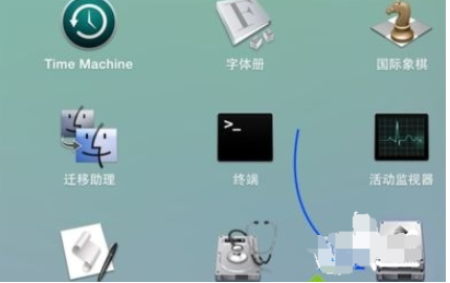
2、打开这个界面,点击继续。
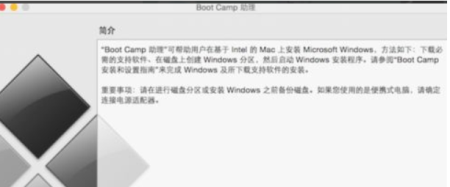
3、将U盘插入电脑,勾选创建Win7和从Apple下载最新的Windows支持软件,这个是必须勾选的
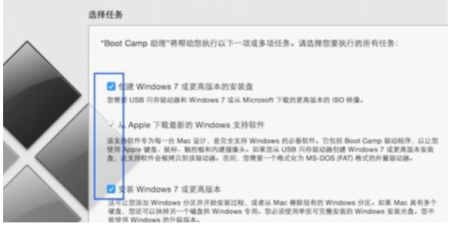
4、然后点击“选取”。
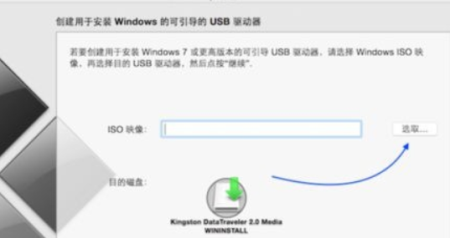
5、选择已经下载的Win7 64位iso镜像,打开。
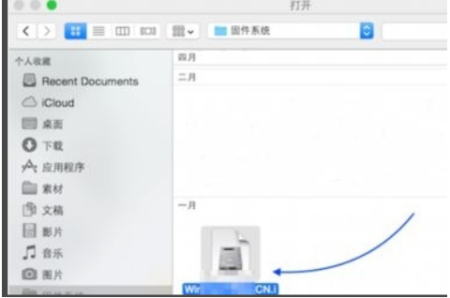
6、执行拷贝Windows文件和下载驱动。
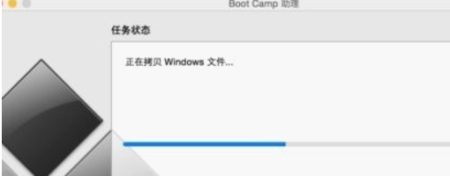
7、U盘制作好后,进入分区界面,可以选择均等分割,或移动中间的圆点,自行调整大小,必须30G以上,点击安装。
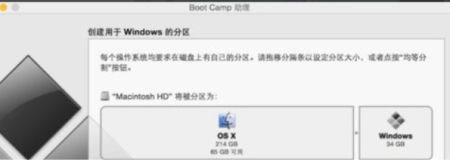
8、重启进入win7安装界面,根据提示操作。
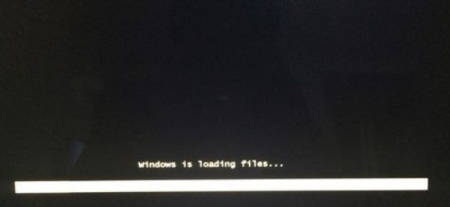
9、进入到Windows分区界面,点击“驱动器选项(高级)”。
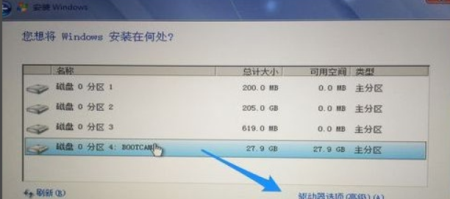
10、选择分区4:BOOTCAMP分区,格式化。
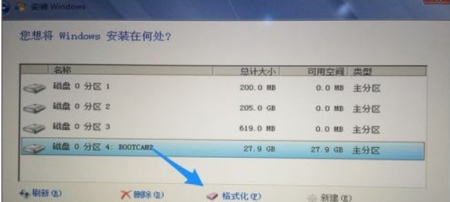
11、弹出警告对话框,直接确定。
12、格式化之后,选择分区4,点击下一步安装。
13、在这个界面,执行win7安装过程。
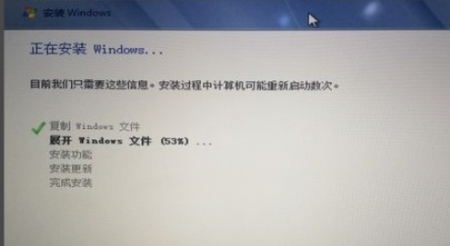
14、重启电脑 按Option选择Windows进入,进行系统配置,接下来我们就可以自己操作系统了哦
以上就是使用BootCamp安装win7系统的方法了,你学会了吗?
bootcamp驱动下载 v6.1 win7版其他版本
用户评论
最新评论
- 置顶 河北承德电信 网友 敷衍
好东西值得分享
- 置顶 山东菏泽联通 网友 星星少女?
凡事要乘早
- 置顶 甘肃定西电信 网友 东风寄千愁
谢谢小编大大分享,支持一下。。。
- 置顶 河南开封电信 网友 等过春秋
这软件好用,奥力给
- 置顶 云南保山联通 网友 一米阳光°几度温暖
成功下载&成功使用


 Advanced SystemCare Free中文版下载 v13.7.0.308 免费版
Advanced SystemCare Free中文版下载 v13.7.0.308 免费版 Windows 10X体验版官方下载 MSDN镜像版
Windows 10X体验版官方下载 MSDN镜像版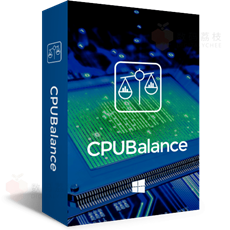 CPUBalance Pro(系统CPU优化)软件下载 v1.0.0.92 最新官方版
CPUBalance Pro(系统CPU优化)软件下载 v1.0.0.92 最新官方版 PC Reviver系统优化软件下载 v3.12 汉化版(附注册激活码)
PC Reviver系统优化软件下载 v3.12 汉化版(附注册激活码)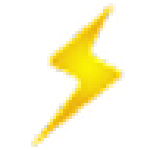 Asoftech Speeder变速齿轮 v2.19 官方版
Asoftech Speeder变速齿轮 v2.19 官方版 华为鸿蒙系统官方版最新下载 v2.0 电脑版
华为鸿蒙系统官方版最新下载 v2.0 电脑版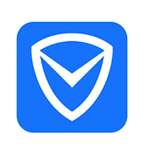 电脑管家加速小火箭最新版下载 v1.0 独立版
电脑管家加速小火箭最新版下载 v1.0 独立版 统信UOS操作系统官方下载 v2020 最新免费版
统信UOS操作系统官方下载 v2020 最新免费版 msdn官方win10版下载 v2020 专业版
msdn官方win10版下载 v2020 专业版 Process Tamer(电脑防死机专家/可增加系统稳定性)2.09.01汉化绿色特别版
Process Tamer(电脑防死机专家/可增加系统稳定性)2.09.01汉化绿色特别版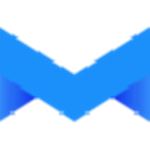 微软电脑管家 v1.0.0.2164 中国特供版
微软电脑管家 v1.0.0.2164 中国特供版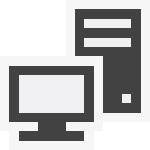 VisualCppRedist(运行库合集)2022一月版下载 v57 绿色版
VisualCppRedist(运行库合集)2022一月版下载 v57 绿色版 大番茄一键重装系统 v5.7.100 免费版
大番茄一键重装系统 v5.7.100 免费版 EasyBCD下载(系统引导修复工具) v2.2 绿色汉化版
EasyBCD下载(系统引导修复工具) v2.2 绿色汉化版 爱思助手官方电脑版 v7.98.50 PC版
爱思助手官方电脑版 v7.98.50 PC版 Windows10正式版 64位 免费版
Windows10正式版 64位 免费版 变速齿轮无广告版 v0.46 绿色版
变速齿轮无广告版 v0.46 绿色版 驱动人生离线网卡版 v2021 免安装版
驱动人生离线网卡版 v2021 免安装版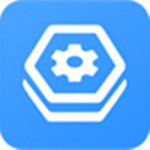 360驱动大师网卡版安装包下载 v2.0.0 单文件版
360驱动大师网卡版安装包下载 v2.0.0 单文件版 360安全卫士电脑版官方下载 v6.3.1 极速版
360安全卫士电脑版官方下载 v6.3.1 极速版 联想电脑管家2021最新电脑版下载 v3.0.700.7272 正式版
联想电脑管家2021最新电脑版下载 v3.0.700.7272 正式版 msi afterburner显卡超频工具官方版下载 v4.6.2 中文版
msi afterburner显卡超频工具官方版下载 v4.6.2 中文版 深度操作系统deepin官方下载 v20.2.2 支持安卓应用(网盘资源)
深度操作系统deepin官方下载 v20.2.2 支持安卓应用(网盘资源)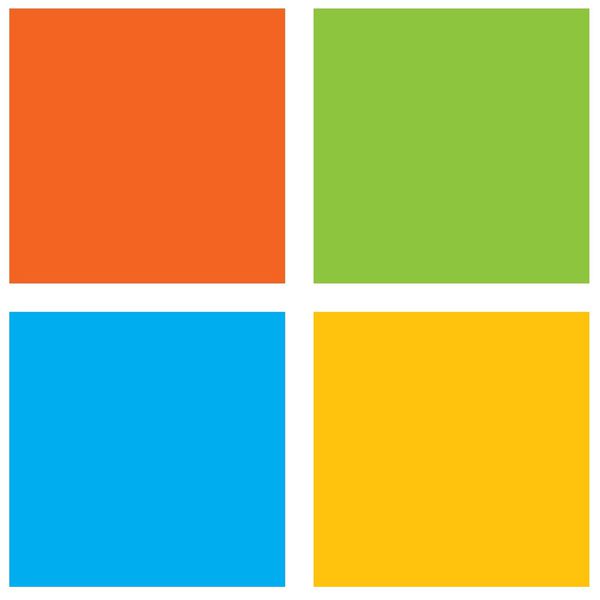 WIN11预览版镜像下载 v21996.1 汉化极速精简版
WIN11预览版镜像下载 v21996.1 汉化极速精简版 Wise Care365 Pro单文件版免费下载 v5.6.6 永久激活版
Wise Care365 Pro单文件版免费下载 v5.6.6 永久激活版 ProcessKO汉化版下载 v5.55 绿色版
ProcessKO汉化版下载 v5.55 绿色版 Ashampoo WinOptimi18官方版下载 v18.00.19 中文版
Ashampoo WinOptimi18官方版下载 v18.00.19 中文版 OpenRefine中文版免费下载 v3.4.1 官方版
OpenRefine中文版免费下载 v3.4.1 官方版 鲁大师跑分专家经典版下载 v6.1021 最新版
鲁大师跑分专家经典版下载 v6.1021 最新版 win10优化大师最新绿色版下载 v1.0.0.8 正式版
win10优化大师最新绿色版下载 v1.0.0.8 正式版 TriSun WinExt Pro最新官方版下载 v18.0.072 中文版
TriSun WinExt Pro最新官方版下载 v18.0.072 中文版 CCleaner最新官方版 v5.78.8558 中文版
CCleaner最新官方版 v5.78.8558 中文版

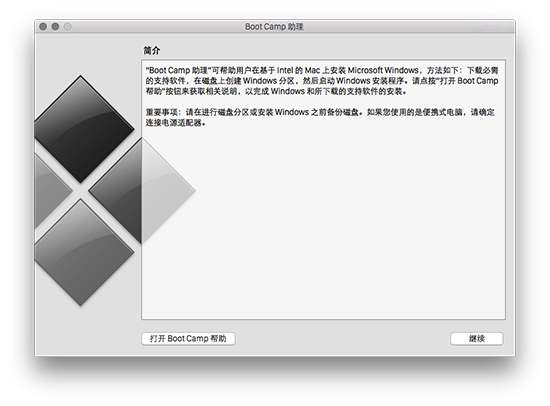
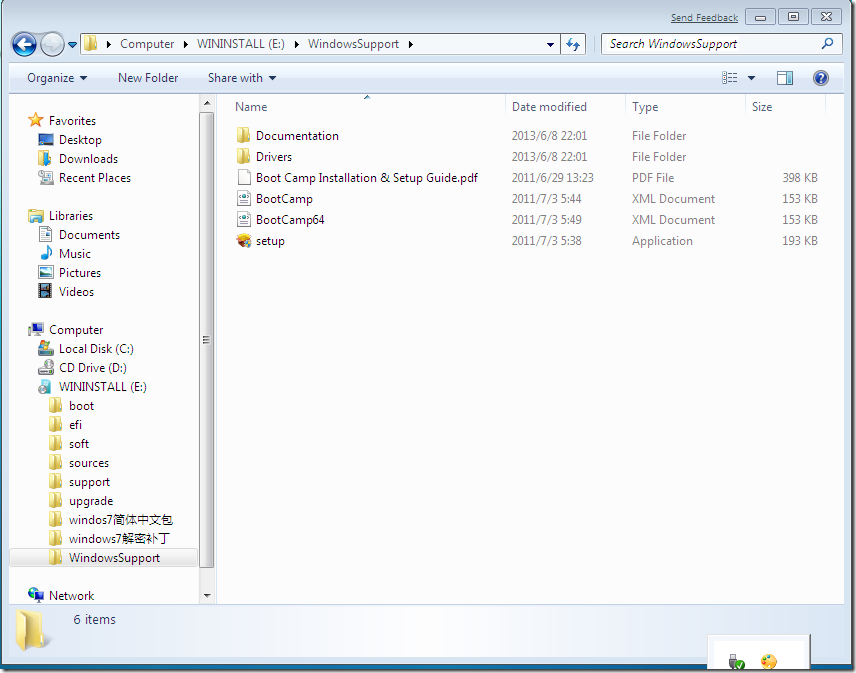
 网卡优化大师电脑版下载 v2 绿色免费版
网卡优化大师电脑版下载 v2 绿色免费版 cygwin下载 64/32位免费版
cygwin下载 64/32位免费版 优麒麟开源系统下载 v20.04.1 官方版
优麒麟开源系统下载 v20.04.1 官方版 电脑隐私清理工具(Glary Tracks Eraser) v5.0.1.190 免费版
电脑隐私清理工具(Glary Tracks Eraser) v5.0.1.190 免费版 微软Win10免费工具集PowerToys v0.23.2 官方版
微软Win10免费工具集PowerToys v0.23.2 官方版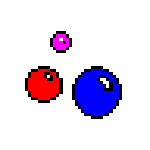 EF Process Manager v20.09 官方版
EF Process Manager v20.09 官方版 Alluxio虚拟数据存储系统免费下载 官方版
Alluxio虚拟数据存储系统免费下载 官方版 Registry Finder注册表管理工具中文版下载 v2.47 绿色版
Registry Finder注册表管理工具中文版下载 v2.47 绿色版 Acer Care Center(宏碁电脑管理软件)官方下载 v2.0.3029.0 免费版
Acer Care Center(宏碁电脑管理软件)官方下载 v2.0.3029.0 免费版